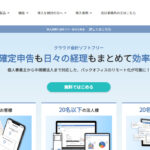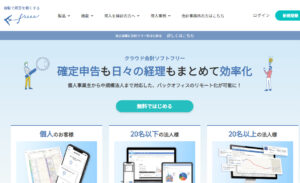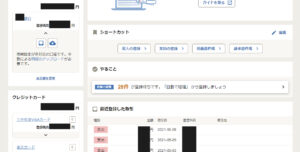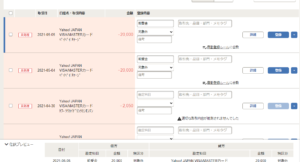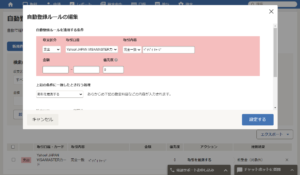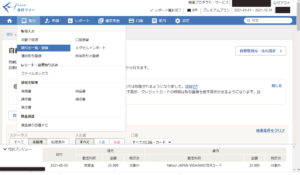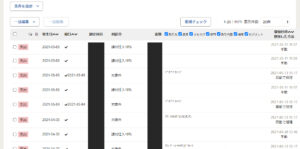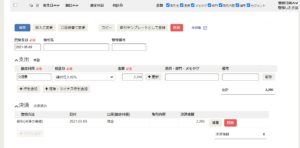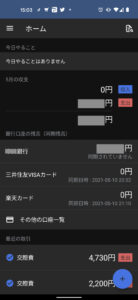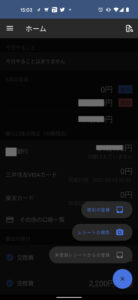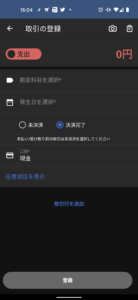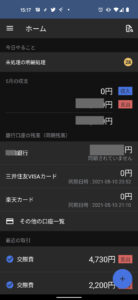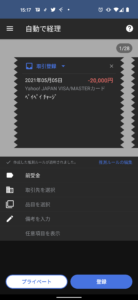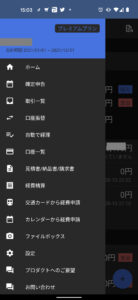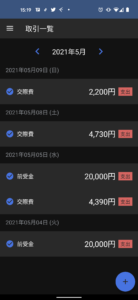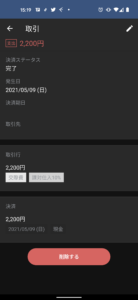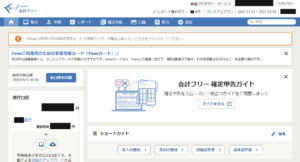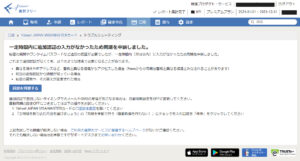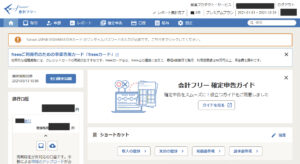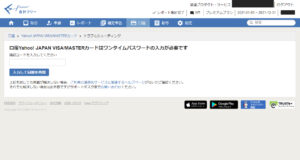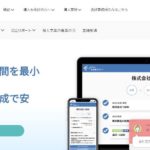本記事では、このような悩みを解決します。
本記事はこんな方におすすめ
- クラウド会計ソフトfreeeを導入したばかりで使い方が分からない人向け
まだfreeeを使っていない方はこちらから登録で30日間無料。
クラウド会計ソフトfreeeの口コミ・評判や実際に使って感じたメリット・デメリットを知りたい方はこちらの記事も参考にしてみてください。
-

-
クラウド会計ソフトfreeeとは?ネットでの評判や3年使ってみた体験談
結論から言うと、「スマホアプリだけで経費処理できるので個人事業主には必須ツール」です。 経費をクレジットカードで支払う人 業務が忙しくて時間の無い人 スマホで管理したい人 上記に当てはま ...
続きを見る
クラウド会計ソフトfreeeの基本的な使い方
クラウド会計ソフトfreeeの基本的な使い方をパソコン版とスマホアプリ版に分けて解説してきます。
クラウド会計ソフトfreeeのパソコン版の使い方
クラウド会計ソフトfreeeは銀行、クレジットカードと自動同期されてfreeeの帳簿へ仮登録されます。
上の画像の真ん中あたりを見てもらうとやる事リストに「28件が登録待ちです。自動で経理から登録しましょう。」って表示されてますね。
「28件が登録待ちです。自動で経理から登録しましょう。」をクリックすると
freeeの帳簿へ未登録の経理処理がたくさん出てきます。
勘定科目はfreeeのAI機能が自動で設定してくれますが、科目が違う場合や推測されずに空欄になってる場合は自分で科目を設定して登録を押すと帳簿へ記帳されます。
毎月買う物が決まっていて同じ処理を何度もやるのがめんどうって時には「自動取引ルール」をクリック。
すると自分で決めたルールにしたがってカード情報や銀行情報と同期した瞬間に自動的に帳簿へ登録されます。
一度設定するとずっと自動登録になるので経費処理がかなり楽になりますよ。
登録した情報を後から修正したい時にはツールバーの『取引』から『取引一覧・登録』をクリック。
いままで登録した情報が一覧となって出てくるので、修正したい物をクリック。
編集画面が表示されました。
自分が修正した箇所を修正して再度登録したり、削除したりできます。
クラウド会計ソフトfreeeのスマホアプリ版の使い方
上の画像はfreeeのスマホアプリ版のホーム画面になります。
現金払いした物や手動で登録したい科目などがある場合には右下の『+』のアイコンをクリック。
『取引の登録』『レシートの撮影』が表示されます。
レシートを撮影して自動登録したい場合には『レシートの撮影』でレシートを撮影するとfreeeがある程度予測してくれて仮登録が出来ます。
今回は手動で撮影するモードの『取引の登録』を紹介しますね。
上の画像が取引登録画面です。
金額、日付、科目の設定をしたら登録ボタンを押す事でfreeeの帳簿へ登録されます。
上のカメラボタンを押すとレシート撮影モードへ切り替わります。
銀行やカードから情報を同期した時には『未処理の明細処理』って表示が出てくるのでクリック。
プライベート処理をするかfreeeに登録するか選べます。
勘定科目があっているか確認して正しければ登録ボタンを押す事でfreeeへ登録されます。
登録情報を修正したい時にはホーム画面の左上にある三本線をクリック。
メニューバーが表示されるので『取引一覧』を選びます。
いままで登録した取引情報が表示されるので、修正したい物を選択。
編集画面が表示されるので修正したり削除ボタンで取引自体を削除する事が出来ます。
まだfreeeを使っていない方はこちらから登録で30日間無料。
Yahoo!Japanカードが同期出来ない時の対処法
freeeでは2021年5月時点、Yahoo!JAPANカードの同期が出来ない不具合が発生しています。
これはワンタイムパスワードを設定している人に起こっている症状で、私の環境でもワンタイムパスワードのせいで同期が出来ないってエラーが表示されています。
スマホアプリだとYahoo!JAPANカードの同期設定が出来ないので、不便ですがパソコン版から認証させていきます。
では、オレンジ色で囲まれたエラーをクリックして同期をさせます。
同期についての説明が表示されるので、問題がなければ『同期を再開する』をクリック。
同期が始まってしばらくするとホーム画面にワンタイムパスワードで同期出来ないってエラーが再度表示されるので、エラーをクリック。
ワンタイプパスワードの表示画面が出てきたので届いたワンタイムパスワードを入力して同期を再開すればYahoo!JAPANカードの認証が完了してfreeeへ登録出来るようになります。
クラウド会計ソフトfreeeの基本的な使い方まとめ
クラウド会計ソフトfreeeの基本的な使い方は『自動同期された取引を手動もしくは自動取引登録設定でfreeeの帳簿へ登録する』だけです。
日常的な使い方ではそれ以外の作業は一切不要、確定申告の時には自動で複式簿記の帳簿が完成するのでらくちんですね。
一部同期出来ないクレジットカードや銀行などがある点が少し不便ではあるものの、freeeの方では随時対応中だそうなのでそのうち対応してくれるでしょう。
スマホアプリが使いやすいおかげで外での取引登録は非常に簡単。
『値段・日付・勘定科目』を設定して登録ボタンを押すだけなので、お昼休憩中やちょっと時間のある時にちゃちゃっと登録出来ちゃいます。
まだfreeeを使っていない方はこちらから登録で30日間無料。
関連
クラウド会計ソフトfreeeの口コミ・評判や実際に使って感じたメリット・デメリットを知りたい方はこちらの記事も参考にしてみてください。
-

-
クラウド会計ソフトfreeeとは?ネットでの評判や3年使ってみた体験談
結論から言うと、「スマホアプリだけで経費処理できるので個人事業主には必須ツール」です。 経費をクレジットカードで支払う人 業務が忙しくて時間の無い人 スマホで管理したい人 上記に当てはま ...
続きを見る
関連
関連
会社を作る時には【会社設立freee(フリー)】が便利!実際に会社を作った時の体験談を書いているので参考にしてみてください。
-

-
【体験談】会社設立freeeを使って10日で会社が作れた【口コミ・評判まとめ付き】
このような悩みは『会社設立freee』で完全解決します。 本記事では、会社を簡単に作る事が出来るサービス『会社設立freee』を使った体験談や評判などについて書いています。 ...
続きを見る
おすすめ記事